Conseils sur Crypt1 Ransomware enlèvement (désinstaller Cryp1 Ransomware)
Crypt1 Ransomware est un nouveau ransomware qui peut-être entrer dans votre système et causer beaucoup de tort. Bien sûr, il y a une raison pourquoi cette infection de l’ordinateur s’appelle comme ça. Selon notre équipe de spécialistes, Cryp1 Ransomware crypte les fichiers utilisateurs garder sur leurs ordinateurs et assigne immédiatement une nouvelle extension de nom de fichier à chacun d’eux. Il va ajouter l’extension de nom de fichier .crypt1, et vous pouvez être sûr que vous avez rencontré Cryp1 Ransomware et ont besoin de l’enlever si vous voyez que tous vos fichiers contiennent cette extension et votre écran est verrouillée.
Les infections ransomware agissent comme ils le font afin d’obtenir de l’argent facile des utilisateurs innocents qui souhaitent juste d’accéder à leurs fichiers. Vous êtes la seule personne qui peut prendre des décisions ici ; Cependant, nous suggérons que vous ne payez pas d’argent pour les cyber-criminels qui se cachent derrière cette infection ransomware même si vous avez désespérément besoin vos fichiers retour. Supprimer Cryp1 Ransomware aussitôt que possible.
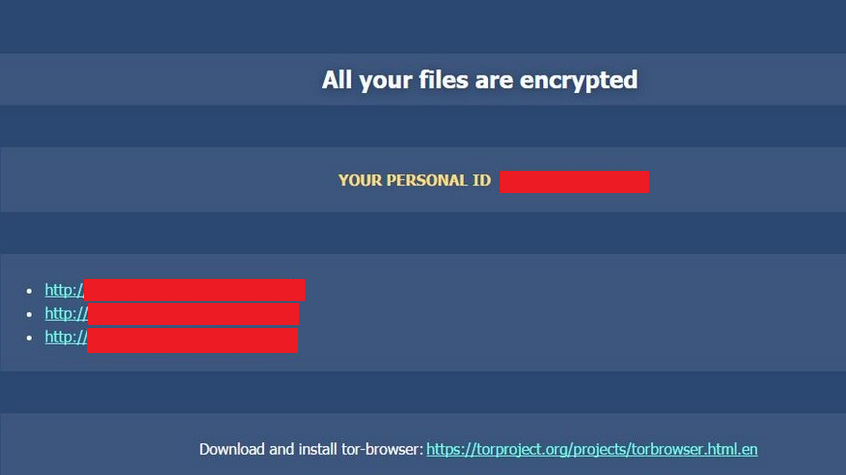
Télécharger outil de suppressionpour supprimer Cryp1 Ransomware
Une fois que Crypt1 Ransomware termine le cryptage de fichiers, il crée une fenêtre avec la note de la rançon. Il fermera à clef votre écran, afin que vous pourriez ne plus accéder bureau et donc supprimer de votre ordinateur. Heureusement, la fenêtre disparaîtra après le redémarrage du système (appuyez sur Ctrl + Alt + Suppr, puis sélectionnez redémarrer) ; Toutefois, rien ne changera vraiment parce que vous stockez sur votre ordinateur les fichiers resteront verrouillés, et vous verrez .bmp, .html et fichiers .txt avec la note de rançon sur bureau. Si vous ouvrez un de ces fichiers, vous trouverez une explication pourquoi vos fichiers sont verrouillés et contenant la nouvelle .crypt1 d’extension. Vous trouverez aussi que Crypt1 Ransomware utilise un algorithme de cryptage plus fort RSA-4096 si on les compare à des menaces similaires. Nous ne savons pas si c’est vraiment vrai ou cyber-criminels veulent simplement faire peur aux utilisateurs et verser de l’argent ; Cependant, nous encore ne recommandons pas verser de l’argent aux cyber-criminels car personne ne sait si les fichiers seront vraiment DEBLOQUE pour vous.
Oui, Crypt1 Ransomware invite l’utilisateur à payer une rançon en Bitcoins. Le prix de l’outil de décryptage est très élevé (il peut même atteindre 500 $), donc nous ne pensons pas que c’est une très bonne idée de faire un paiement, surtout quand personne ne peut garantir que les fichiers sera débloqué. Au moment de l’écriture, payer une rançon est le seul moyen pour décrypter les fichiers car Crypt1 Ransomware est une nouvelle infection ransomware. Nous croyons que l’outil de décryptage gratuit sera créé par les développeurs de logiciels à l’avenir, donc il faut attendre patiemment au lieu de payer une rançon. La bonne nouvelle est que vous pouvez récupérer vos fichiers facilement partir d’une sauvegarde. Malheureusement, vous ne pouvez faire quoi que ce soit, si vous n’avez pas de copies de fichiers. N’oubliez pas que vous deviez enlever Crypt1 Ransomware complètement avant d’essayer de déchiffrer les fichiers vous-même.
Nos chercheurs ont effectué des recherches et trouvé que Crypt1 Ransomware ne diffère pas beaucoup de son prédécesseur CryptXXX Ransomware qui ajoute .crypt extensions aux fichiers chiffrés ; Toutefois, elle conserve plusieurs caractéristiques uniques. Il a été observé que cette ransomware utilise le protocole SMB pour atteindre des utilisateurs d’ordinateurs autant que possible. En outre, il a été remarqué qu’il présente constamment des analyses sur le port 445, qui est utilisé pour la SMB. De plus, contrairement à d’autres infections ransomware, il supprime le fichier .dll au lieu du fichier .exe et crée le dossier CLSID dans le répertoire % Temp%. Vous trouverez le fichier .dll avec un nom aléatoire il. Même si cette ransomware est très sophistiqué, nos spécialistes disent qu’il ne sera pas très difficile de supprimer Cryp1 Ransomware. Bien sûr, vos fichiers seront toujours verrouillés, et vous ne pouvez pas les ouvrir.
Comment enlever Cryp1 Ransomware?
Il n’est pas un énorme problème, si vous n’avez aucune idée de comment éliminer Ransomware Crypt1 du système, parce que nous avons donné les instructions de suppression pour vous (voir ci-dessous). Vous pouvez également scanner votre système avec le scanner antimalware de SpyHunter et donc éliminer toutes les infections existantes, y compris Crypt1 Ransomware, depuis votre ordinateur plus rapide.
Découvrez comment supprimer Cryp1 Ransomware depuis votre ordinateur
- Étape 1. Comment supprimer Cryp1 Ransomware de Windows ?
- Étape 2. Comment supprimer Cryp1 Ransomware de navigateurs web ?
- Étape 3. Comment réinitialiser votre navigateur web ?
Étape 1. Comment supprimer Cryp1 Ransomware de Windows ?
a) Supprimer Cryp1 Ransomware concernant l'application de Windows XP
- Cliquez sur Démarrer
- Sélectionnez Control Panel

- Cliquez sur Ajouter ou supprimer des programmes

- Cliquez sur Cryp1 Ransomware logiciels associés

- Cliquez sur supprimer
b) Désinstaller programme connexe de Cryp1 Ransomware de Windows 7 et Vista
- Ouvrir le menu Démarrer
- Cliquez sur panneau de configuration

- Aller à désinstaller un programme

- Cryp1 Ransomware Select liés application
- Cliquez sur désinstaller

c) Supprimer Cryp1 Ransomware concernant l'application de Windows 8
- Appuyez sur Win + C pour ouvrir la barre de charme

- Sélectionnez Paramètres et ouvrez panneau de configuration

- Choisissez désinstaller un programme

- Sélectionnez le programme connexes Cryp1 Ransomware
- Cliquez sur désinstaller

Étape 2. Comment supprimer Cryp1 Ransomware de navigateurs web ?
a) Effacer les Cryp1 Ransomware de Internet Explorer
- Ouvrez votre navigateur et appuyez sur Alt + X
- Cliquez sur gérer Add-ons

- Sélectionnez les barres d'outils et Extensions
- Supprimez les extensions indésirables

- Aller à la fournisseurs de recherche
- Effacer Cryp1 Ransomware et choisissez un nouveau moteur

- Appuyez à nouveau sur Alt + x, puis sur Options Internet

- Changer votre page d'accueil sous l'onglet général

- Cliquez sur OK pour enregistrer les modifications faites
b) Éliminer les Cryp1 Ransomware de Mozilla Firefox
- Ouvrez Mozilla et cliquez sur le menu
- Sélectionnez Add-ons et de passer à Extensions

- Choisir et de supprimer des extensions indésirables

- Cliquez de nouveau sur le menu et sélectionnez Options

- Sous l'onglet général, remplacez votre page d'accueil

- Allez dans l'onglet Rechercher et éliminer Cryp1 Ransomware

- Sélectionnez votre nouveau fournisseur de recherche par défaut
c) Supprimer Cryp1 Ransomware de Google Chrome
- Lancez Google Chrome et ouvrez le menu
- Choisir des outils plus et aller à Extensions

- Résilier les extensions du navigateur non désirés

- Aller à paramètres (sous les Extensions)

- Cliquez sur la page définie dans la section de démarrage On

- Remplacer votre page d'accueil
- Allez à la section de recherche, puis cliquez sur gérer les moteurs de recherche

- Fin Cryp1 Ransomware et choisir un nouveau fournisseur
Étape 3. Comment réinitialiser votre navigateur web ?
a) Remise à zéro Internet Explorer
- Ouvrez votre navigateur et cliquez sur l'icône d'engrenage
- Sélectionnez Options Internet

- Passer à l'onglet Avancé, puis cliquez sur Reset

- Permettent de supprimer les paramètres personnels
- Cliquez sur Reset

- Redémarrez Internet Explorer
b) Reset Mozilla Firefox
- Lancer Mozilla et ouvrez le menu
- Cliquez sur aide (le point d'interrogation)

- Choisir des informations de dépannage

- Cliquez sur le bouton Refresh / la Firefox

- Sélectionnez actualiser Firefox
c) Remise à zéro Google Chrome
- Ouvrez Chrome et cliquez sur le menu

- Choisissez paramètres et cliquez sur Afficher les paramètres avancé

- Cliquez sur rétablir les paramètres

- Sélectionnez Reset
d) Reset Safari
- Lancer le navigateur Safari
- Cliquez sur Safari paramètres (en haut à droite)
- Sélectionnez Reset Safari...

- Un dialogue avec les éléments présélectionnés s'affichera
- Assurez-vous que tous les éléments, que vous devez supprimer sont sélectionnés

- Cliquez sur Reset
- Safari va redémarrer automatiquement
* SpyHunter scanner, publié sur ce site est destiné à être utilisé uniquement comme un outil de détection. plus d’informations sur SpyHunter. Pour utiliser la fonctionnalité de suppression, vous devrez acheter la version complète de SpyHunter. Si vous souhaitez désinstaller SpyHunter, cliquez ici.

